电脑突然罢工了,Windows系统无法启动,这可怎么办呢?别急,让我带你一步步解决这个棘手的问题!
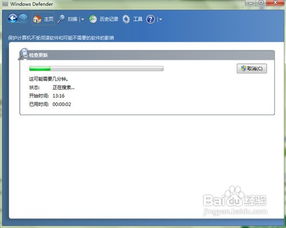
首先,最简单也是最常见的方法就是重启电脑。有时候,系统只是因为临时问题而无法启动,重启一下说不定就能解决问题呢!试试看,按一下电源键,让电脑休息再重新启动试试。

如果重启后问题依旧,那我们就得进入安全模式了。在开机过程中,按下F8键,进入高级启动选项。在这里,你可以选择“安全模式”或“最后一次正确的配置”。进入安全模式后,系统会以最小化运行,这样可以排除一些软件问题。
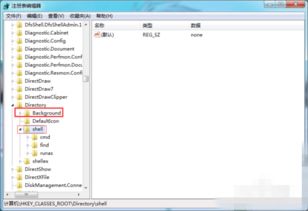
如果安全模式也无法解决问题,那我们可以尝试系统还原。在安全模式下,打开“控制面板”,找到“系统与安全”,点击“系统”,然后在左侧菜单中选择“系统还原”。选择一个还原点,将系统恢复到之前正常工作的状态。
如果系统还原也无法解决问题,那我们可以尝试启动修复。在安全模式下,打开“命令提示符”,输入“bootrec /fixmbr”和“bootrec /fixboot”,然后按回车键执行。这两个命令可以修复主引导记录和引导扇区。
如果以上方法都无法解决问题,那我们可以尝试使用系统镜像恢复。首先,将Windows安装光盘或U盘插入电脑,然后重启电脑,进入BIOS设置,将启动顺序设置为光盘或U盘。接着,按照屏幕提示操作,将系统恢复到之前创建的系统镜像。
如果以上方法都无法解决问题,那我们只能选择重装系统了。在重装系统之前,一定要备份重要数据,以免丢失。将Windows安装光盘或U盘插入电脑,重启电脑,进入BIOS设置,将启动顺序设置为光盘或U盘。按照屏幕提示操作,将系统重装。
如果以上方法都无法解决问题,那可能是硬件故障导致的。这时,我们需要检查硬盘、内存、显卡等硬件设备是否正常。如果发现问题,及时更换或维修。
有时候,病毒感染也会导致Windows系统无法启动。这时,我们需要使用杀毒软件进行全盘查杀。如果杀毒软件无法解决问题,可以使用可启动的杀毒工具进入系统进行查杀。
如果以上方法都无法解决问题,那建议你寻求专业人员的帮助。他们可以帮你诊断问题,并提供更专业的解决方案。
Windows系统无法启动是一个让人头疼的问题,但只要我们耐心排查,总能找到解决方法。希望这篇文章能帮到你,让你的电脑重新焕发生机!